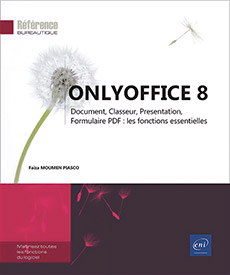Copies et déplacements
Copier/déplacer des données
Par cliqué-glissé
Sélectionnez le bloc de texte, les cellules ou les objets concernés.
Faites glisser la sélection pour la déplacer ; maintenez la touche Ctrl enfoncée durant le cliqué-glissé pour copier.
Par le Presse-papiers
Sélectionnez le bloc de texte, les cellules ou les objets concernés.
Pour déplacer la sélection,
cliquez sur Couper 
Pour copier la sélection, cliquez
sur Copier 
Positionnez le point d’insertion à l’endroit où les données doivent apparaître.
Cliquez ensuite sur Coller 
Copier des mises en forme
Pour copier une mise en forme de paragraphe, cliquez dans le paragraphe contenant la mise en forme à copier.
Pour copier une mise en forme de caractères, sélectionnez le texte contenant la mise en forme à copier.
Pour copier le format d’une ou plusieurs cellules, sélectionnez-les.
Pour copier le format d’un objet, sélectionnez-le.
Activez l’onglet Accueil,
cliquez sur l’outil Copier le style 
 .
.Pour copier la mise en forme de caractères, sélectionnez les caractères à mettre en forme ; pour copier une mise en forme de paragraphe, cliquez dans le paragraphe.
Pour copier le format des cellules, sélectionnez les cellules à mettre en forme.
Pour copier le format de l’objet, cliquez sur l’objet à mettre en forme.
Si la mise en forme des paragraphes/caractères/cellules/objets doit être appliquée à plusieurs reprises, faites un double clic sur l’outil. Appuyez ensuite sur Echap pour désactiver l’outil.
 Editions ENI Livres | Vidéos | e-Formations
Editions ENI Livres | Vidéos | e-Formations